亚马逊批量采集商品技巧
亚马逊采集商品看似简单,但其中也是蕴含着许多技巧的,下面就让一米亚马逊采集软件来给大家分享一些亚马逊批量采集商品技巧。
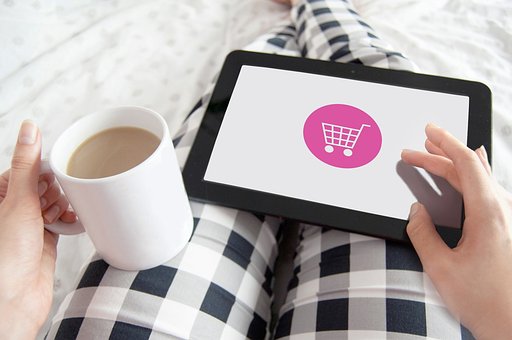
为了正确且高效的填写库存文件模板,你需要准备好:库存文件模板+商品分类树指南。
库存文件模板:Excel电子表格,可以通过这个模板向亚马逊网站上传新商品或者修改、删除已有商品。
商品分类树指南:为了将商品正确分类,需要找到商品对应的分类节点编号,商品分类树指南是提供唯一编号的具体分类文件。
1、下载模板
进入卖家后台,点击<库存>按钮里的批量上传商品,在批量上传商品页面中可以看到,第一部分就是<下载库存文件>,可以根据自己需要上传商品的类型逐级选择,然后点击生成模板下载。
2、下载商品分类树指南
在下载库存文件下方,直接点击<此处>即可下载分类树指南,从中可以选择对应商品的分类节点编号。
ps:选择多个分类,才需要下载分类树指南,并从中选择对应分类的正确分类节点编号。如果只选择一个分类,就没有必要下载分类树指南了,因为在模板中会自动生成所选分类的节点编号。
物料已准备就绪,那么下面以商品吉他为例,来看看如何填写库存文件模板。
首先要强调一下,各位卖家一定要使用Excel程序打开文件,不可以用WPS打开或编辑。
一米软件提醒您:如果在打开文件时系统提示,是否要启用宏,请选择启用宏,这样在模板中的某些属性字段会看到下拉列表,可以从中选择有效值。
在这个模板中我们可以看到有6个工作表
1、说明:是对模板使用方法的介绍
2、图片要求:介绍了亚马逊的图片标准,上传到亚马逊的图片必须符合这些标准
3、数据定义:详细的介绍了在模板中,每一个字段对应的商品属性的含义以及填写示例
4、模板:即填写商品数据时使用的表格
ps:数据定义里说明必填项的列标题为必填属性,不填会影响商品的创建,但是为了获得更好的效果,建议尽可能多的提供其他需填和选填数据
5、示例:已经填好的例子,供卖家参考
6、有效值:包含了某些商品属性的有效值列表,这些属性必须按有效值填写,否则无法上传
当在模板工作表中完成全部商品数据的输入后,保持模板为当前页,把文件另存为Unicode文本,这个文件就是之后去卖家后台通过上传商品的库存工具上传的文件。
我们再来看看分类树指南。在分类树指南中,我们能看到商品分类对应的分类节点编号,这个编号是需要填到库存文件模板中推荐分类节点这个属性里面的,注意:我们要选择叶节点,就是没有子类别的节点。
上一条:qq邮箱提取群发邮件软件哪个好
下一条:亚马逊怎么采集商品上传
-
精准邮件群发软件
如何能获取到高质量的客户邮箱是外贸营销的关键,一般的邮件营销软件往往都是追求量,而忽略了质,如此既...
2018-07-10 15:43:42 阅读:5417 #外贸知识#
-
facebook如何加好友
鉴于前面几篇文章为大家介绍了一下利用facebook做营销...
2018-07-10 16:02:21 阅读:6763 #外贸知识#
-
facebook如何加好友2
各种社交软件加好友无非都是两个渠道,一是主动加别人,二是别人主动过来加你。 ...
2018-07-10 17:07:31 阅读:7180 #外贸知识#
-
外贸网站建设中需要注意哪些问题
说到外贸就不得不提做外贸最基础的一点外贸网站,建设一个外...
2018-07-11 17:24:25 阅读:4697 #外贸知识#
-
facebook如何养号
大多数的外贸人常见的营销方式一定会涉及到用facebook平台,在这个过程中我们经常会听到的一个名...
2018-07-24 18:00:46 阅读:9107 #外贸知识#
热门推荐
- 1怎么利用Facebook赚钱阅读:8020
- 2电子邮件营销的策略 阅读:7375
- 3邮箱群发不进垃圾箱阅读:8252
- 4群发邮箱平台哪个好 阅读:7334
- 5邮件推广中的具体营销步骤阅读:7526
- 6如何群发邮件但不被发现阅读:8799
- 7群发邮件如何不屏蔽阅读:5472
- 8邮件如何群发多个不同的人阅读:5758
- 9哪个邮箱群发效果好阅读:5459
- 10如何群发邮件阅读:5769
- 11电子邮件的营销方法 阅读:5432
- 12电子邮件杂志营销 阅读:5416
- 13电子邮件广告样式阅读:5435
- 14邮件批量发送软件 阅读:5761
- 15外贸邮件群发阅读:5296
- 16哪个邮箱群发效果好阅读:5193
- 17邮件推广的技巧阅读:5536
- 18邮件如何群发阅读:5269
- 19facebook 怎么增加好友阅读:5449
- 20如何可以群发邮件 阅读:5451
- 21邮件广告投放渠道有哪些阅读:6148
- 22批量群发邮件 阅读:5461
- 23怎么发广告邮件阅读:5875
- 24邮件批量发送系统使用方法阅读:5413
- 25群发邮件数量限制阅读:6187
- 26批量发送个性化邮件阅读:5617
- 27邮件怎么群发给很多人阅读:5254
- 28如何自动发广告邮件阅读:5843
- 29如何群发邮件阅读:77819
- 30邮件如何发给多人阅读:78974
标签更多+


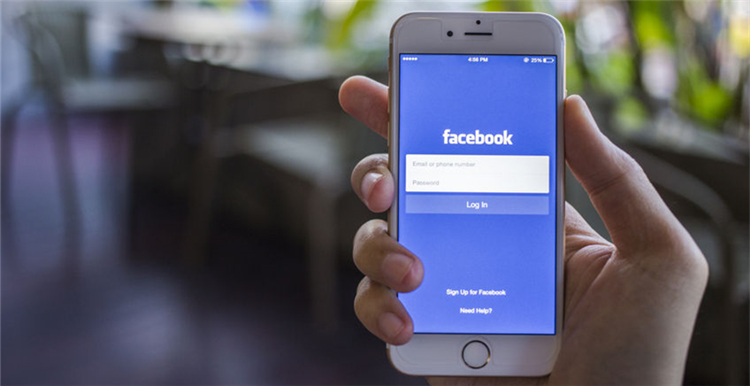

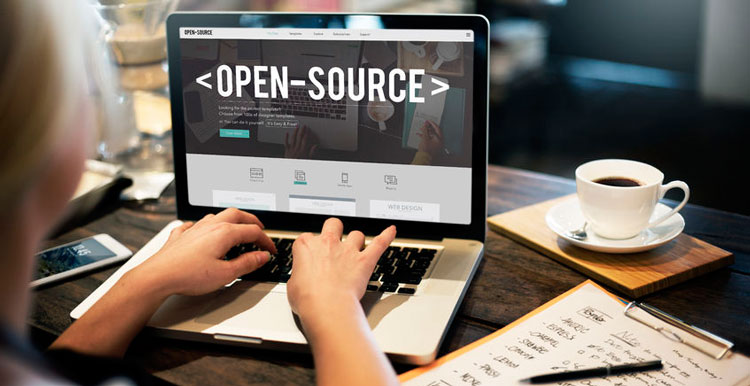





 微信咨询
微信咨询
 拨打电话
拨打电话


